- Parte 1. Come trasferire musica dal computer all'iPod Touch senza iTunes tramite FoneTrans per iOS
- Parte 2. Come trasferire musica dal computer all'iPod senza iTunes su Mac
- Parte 3. Come trasferire musica dal computer all'iPod utilizzando iTunes
- Parte 4. Come trasferire musica dal computer all'iPod Touch tramite la funzione di sincronizzazione della libreria
- Parte 5. Domande frequenti sul trasferimento di musica dal computer all'iPod Touch
Come trasferire musica dal computer all'iPod in 4 modi comprovati nel 2023
 Pubblicato da Boey Wong / 17 giugno 2022 09:00
Pubblicato da Boey Wong / 17 giugno 2022 09:00 Ho scaricato file musicali sul computer e desidero trasferirli ora sull'iPod. Provo a cercare come trasferire la musica dal computer all'iPod su Google, ma ci sono troppi risultati. Non so come scegliere tra loro? Qualcuno può aiutare? Grazie!
Per la maggior parte degli utenti, l'iPod è una buona scelta in quanto offre un'elevata qualità della musica e vari vantaggi durante l'ascolto della musica. Tuttavia, potrebbero utilizzare i computer per scaricare o salvare file musicali. Quindi, ecco che arriva la necessità di trasferire i brani dal computer all'iPod.
Oltre ai metodi Apple, puoi ottenere molte soluzioni da Internet, come strumenti di terze parti, trasferimento di cavi USB, ecc. Qui in questo post, ti mostreremo i metodi più consigliati che dovresti provare.
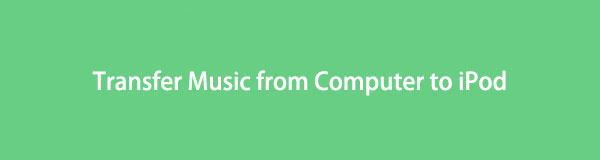

Elenco delle guide
- Parte 1. Come trasferire musica dal computer all'iPod Touch senza iTunes tramite FoneTrans per iOS
- Parte 2. Come trasferire musica dal computer all'iPod senza iTunes su Mac
- Parte 3. Come trasferire musica dal computer all'iPod utilizzando iTunes
- Parte 4. Come trasferire musica dal computer all'iPod Touch tramite la funzione di sincronizzazione della libreria
- Parte 5. Domande frequenti sul trasferimento di musica dal computer all'iPod Touch
Parte 1. Come trasferire musica dal computer all'iPod Touch senza iTunes tramite FoneTrans per iOS
La prima opzione da non perdere sul computer è una potente terza parte per aiutarti a trasferire i dati tra computer e dispositivi iOS. FoneTrans per iOS supporta foto, contatti, video, messaggi, note, memo vocali e altro su iPhone, iPad e iPod Touch. Puoi avviare il programma sul computer e iniziare a trasferire la musica dal computer all'iPod Touch seguendo la dimostrazione.
Con FoneTrans per iOS, ti divertirai a trasferire i tuoi dati da iPhone a computer. Non è possibile trasferire solo messaggi di testo iPhone sul computer, ma anche foto, video e contatti possono essere spostati facilmente sul PC.
- Trasferisci foto, video, contatti, WhatsApp e altri dati con facilità.
- Anteprima dei dati prima del trasferimento.
- iPhone, iPad e iPod touch sono disponibili.
Passo 1 Scarica e installa FoneTrans per iOS sul computer, quindi verrà avviato. Collega l'iPod al computer.

Passo 2 Nell'interfaccia principale, fare clic su Musica scheda nel pannello di sinistra. Fare clic sul primo aggiungere icona nel menu in alto.
Passo 3 Scegli la musica dalla cartella locale e fai clic Apri pulsante. Questo è tutto.
Inoltre, puoi utilizzarlo anche per gestire dati diversi tra iTunes e dispositivo selettivo senza sincronizzarli tramite semplici click.
Se non hai iTunes sull'ultimo macOS, puoi provare Finder per sincronizzare la musica invece.
Parte 2. Come trasferire musica dal computer all'iPod senza iTunes su Mac
Mac ha rimosso iTunes e lo ha sostituito con Finder per gestire i dati iOS come prima. Puoi ancora sincronizzare foto, contatti, brani e altro tra il dispositivo iOS e il Mac. Allo stesso modo, puoi anche trasferire musica dal Mac all'iPod. Di seguito sono riportati i passaggi dettagliati per spostare la musica dal Mac all'iPod.
Passo 1 Apri Finder su Mac, collega l'iPod al computer tramite cavo USB.
Passo 2 Fare clic sul dispositivo icona, quindi scegli Musica dal menu superiore.
Passo 3 Clicchi Sincronizza musica su iPod e fare clic su Sincronizza pulsante.

Cosa succede se utilizzi un computer Windows o non hai ancora aggiornato macOS? Si prega di passare alla parte successiva per saperne di più.
Con FoneTrans per iOS, ti divertirai a trasferire i tuoi dati da iPhone a computer. Non è possibile trasferire solo messaggi di testo iPhone sul computer, ma anche foto, video e contatti possono essere spostati facilmente sul PC.
- Trasferisci foto, video, contatti, WhatsApp e altri dati con facilità.
- Anteprima dei dati prima del trasferimento.
- iPhone, iPad e iPod touch sono disponibili.
Parte 3. Come trasferire musica dal computer all'iPod utilizzando iTunes
Sebbene iTunes sia un po' complicato per le persone che non lo conoscono, puoi trasferire facilmente i dati se lo impari bene. Prima di tutto, dovresti provare la sua funzione di sincronizzazione per trasferire musica dal computer all'iPod. Ecco la dimostrazione di come usarlo.
Opzione 1. Come si trasferisce la musica dal computer all'iPod tramite la sincronizzazione
Passo 1 Esegui iTunes sul computer, collega l'iPod al computer tramite cavo USB.
Passo 2 Fare clic sull'icona del dispositivo, scegliere Musica.
Passo 3 Seleziona la casella di Sincronizza brani musicali xxx.
Passo 4 Clicca su Sincronizza pulsante.

Opzione 2. Come trasferire musica dal computer all'iPod Touch trascinandoli
Alcune persone potrebbero pensare che la funzione di sincronizzazione non sia adatta a loro in quanto non sono autorizzate a selezionare elementi specifici di conseguenza. Se sei uno di loro, continua a imparare come farlo trasferire musica su iPod selettivamente.
Passo 1 Esegui iTunes, fai clic dispositivo icona> Sommario > Gestisci manualmente musica e video.
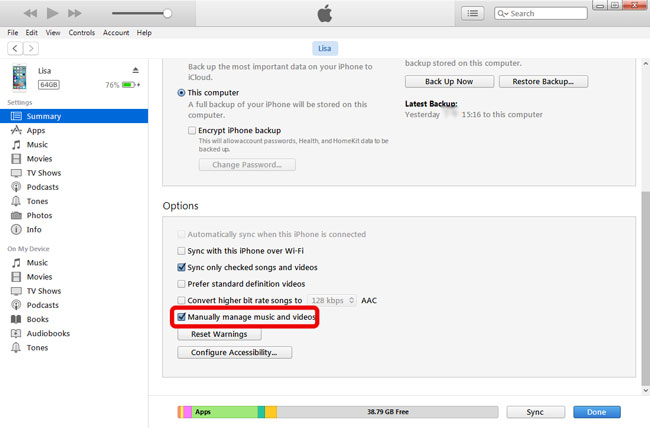
Passo 2 Eseguire il backup nell'interfaccia principale, fare clic su Canzoni o album. Seleziona i brani che desideri trasferire sul tuo iPod, trascinali e rilasciali sul tuo iPod sotto dispositivi scheda.

Se sei un utente Mac, apri Finder su Mac, trova i file musicali sul lato destro. Trascina e rilascia i file sul tuo iPod.
Con FoneTrans per iOS, ti divertirai a trasferire i tuoi dati da iPhone a computer. Non è possibile trasferire solo messaggi di testo iPhone sul computer, ma anche foto, video e contatti possono essere spostati facilmente sul PC.
- Trasferisci foto, video, contatti, WhatsApp e altri dati con facilità.
- Anteprima dei dati prima del trasferimento.
- iPhone, iPad e iPod touch sono disponibili.
Parte 4. Come trasferire musica dal computer all'iPod Touch tramite la funzione di sincronizzazione della libreria
Per le persone che si sono abbonate ad Apple Music, dovresti imparare bene tutte le sue funzionalità, poiché puoi sempre fare ciò che vuoi con la musica con esso. Ad esempio, ti consente di ascoltare musica online o offline, aggiungere musica al tuo iPhone, rimuovere brani dai dispositivi e altro ancora.
Inoltre, ha una funzione di sincronizzazione per aiutarti ad accedere alla libreria su diversi dispositivi. Tuttavia, se sei tu a voler sincronizzare la musica dal computer all'iPod, segui i tutorial qui sotto.
Passo 1 Sincronizza libreria dal computer. Su Mac, corri Apple Music > Musica > Preferenze > Generale > Sincronizza libreria.

Su Windows, apri iTunes > Modifica > Preferenze > Generale > iCloud Music Library.
Passo 2 Su iPod Touch, vai a Impostazioni profilo > Musica > Sincronizza libreria.
Passo 3 Dopodiché, la tua libreria musicale verrà sincronizzata con il tuo iPod. Accedili dall'app Apple Music su iPod e toccali per scaricarli sul tuo dispositivo.
Parte 5. Domande frequenti sul trasferimento di musica dal computer all'iPod Touch
Come trasferire file da PC a iPod senza iTunes?
Puoi aprire la cartella iPod sul computer, quindi trascinare e rilasciare i file dal PC all'iPod direttamente tramite la connessione del cavo USB. Se vuoi trasferire foto, video, canzoni, ecc., puoi anche provare FoneTrans per iOS su un computer. È facile e sicuro da usare.
Come trasferire musica dal laptop all'iPod?
I metodi in questo post possono essere utilizzati anche su laptop con sistema operativo Windows o macOS. Pertanto, puoi trasferire facilmente la musica dal laptop all'iPod con esso.
Come trasferire musica dal computer all'iPod Nano senza iTunes?
Puoi utilizzare iTunes per trasferire musica dal computer a iPod Classic, Nano e Shuffle. E non hai altri modi per aggiungere contenuti a questi 3 modelli.
Questo è tutto sui 4 metodi collaudati ed efficaci che vogliamo presentare a tutti coloro che vogliono trasferire musica dal computer all'iPod. Tutti sono provati e puoi provare a scegliere quello adatto. Tuttavia, FoneTrans per iOS è il più consigliato da non perdere. Ti aiuta a trasferire tutti i dati che desideri e persino ad aggiungere, modificare ed eliminare i contatti in pochi clic.
Perché non scaricare e godere dei vantaggi di queste soluzioni convenienti e senza sforzo ora!
Con FoneTrans per iOS, ti divertirai a trasferire i tuoi dati da iPhone a computer. Non è possibile trasferire solo messaggi di testo iPhone sul computer, ma anche foto, video e contatti possono essere spostati facilmente sul PC.
- Trasferisci foto, video, contatti, WhatsApp e altri dati con facilità.
- Anteprima dei dati prima del trasferimento.
- iPhone, iPad e iPod touch sono disponibili.
